Il problema della compatibilità tra i 2 principali browser (Microsoft
Internet Explorer e Netscape Navigator) presenti in mercato non può essere
sottovalutato da un buon webmaster e da un altrettanto buono editor HTML.
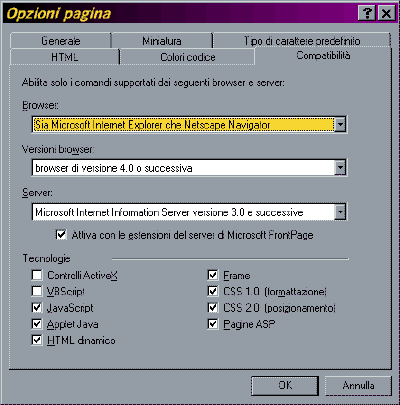
FP2000 risolve il problema semplicemente permettendo di impostare a priori la
compatibilità delle pagine del sito che si sta allestendo.
Per accedere a questa utilissima funzione selezioniamo Opzioni pagina
dal menu Strumenti, scegliamo quindi la scheda Compatibilità.
Passiamo ora ad analizzare le varie voci del seguente pannello:
Browser: possiamo selezionare in questa finestra i browser a cui vogliamo
rendere completamente "leggibile" la pagina che stiamo costruendo. Una
volta effettuata la scelta FP2000 penserà a disattivare i comandi per l'inserimento
dei componenti non compatibili con il browser scelto.
Se ad esempio scegliamo "Sia Microsoft Internet Explorer che Netscape
Navigator" allora FP2000 disattiverà la possibilità di inserire del testo
scorrevole all'interno delle nostre pagine. Da questo momento quindi, non
dovremo più preoccuparci di cosa stiamo inserendo poiché sarà il software ad
escludere, a priori, quelle funzionalità che potrebbero creare problemi di
incompatibilità.
Selezioniamo personalizzato per impostare manualmente
le tecnologie che useremo nel sito.
Versioni browser: possiamo impostare in questa casella le versioni dei
browser (specificati nella casella precedente) che saranno in grado di leggere
correttamente le nostre pagine. Ovviamente selezionando le quasi obsolete
versioni 3.0 vedremo scomparire dai menu molte funzioni. Ancora una
volta, tuttavia, dobbiamo effettuare la scelta concentrandoci sull'utente
finale che visiterà il nostro sito web. Ancora una volta selezioniamo personalizzato
per impostare manualmente le tecnologie che useremo nel sito.
Server: questa casella permette di dichiarare il tipo di server che
ospiterà il nostro sito. Scegliamo quindi la prima opzione se il nostro sito
sarà ospitato da un server in ambiente Microsoft Internet Information Server
3.0 o la seconda se useremo server Apache.
Se abbiamo intenzione di pubblicare il nostro sito su un classico server che
offre spazio web gratuito e che non corrisponde alle due opzioni precedenti
dovremo probabilmente scegliere la terza opzione: Personalizzato ed
impostare manualmente le varie tecnologie incorporate nel sito.
Attiva con le estensioni del server di Microsoft Front Page 2000: questa
casella è di fondamentale importanza (come vedremo in seguito) per l'inserimento
nel sito di tecnologie avanzate che costituiscono un po' il fiore all'occhiello
di FP2000. Dobbiamo semplicemente informarci se il nostro spazio web supporta le
estensioni di Front Page 2000 (chiedendo all'amministratore) e attivare o
disattivare questa casella di conseguenza.
Tecnologie: in questa area del pannello sono riassunte tutte le
principali tecnologie usate nella costruzioni di siti web. Modificando le 4 voci
viste in precedenza (Browser; Versioni Browser...) abbiamo visto come queste
opzioni venivano attivate o disattivate automaticamente. Possiamo quindi avere
già un idea di quali tecnologie sono supportate dai vari Browser e dalle
rispettive versioni.
Ad esempio se scegliamo di impostare Solo Internet Explorer 4.0 come browser
predefinito vedremo rendersi accessibili tutta una serie di tecnologie (come ad
esempio gli script Visual Basic: VBScritp).
Se poi scegliamo di sostituire Microsoft Internet Explorer 4.0 con Netscape
Navigator 4.0 vedremo disattivarsi (e quindi diventare inaccessibili) varie
tecnologie (come ad esempio il VBScript).
In conclusione noi possiamo forzare manualmente l'accesso alle seguenti
tecnologie. Dovremo comunque considerare il fatto che alcuni browser non
riusciranno a visualizzare (o interagire con) il nostro sito.
Controlli Active X: i controlli Active X
consentono di inserire nel proprio sito web le funzionalità di vari programmi
che già conosciamo in ambiente Windows (supportato solo da Microsoft Internet
Explorer).
VBScript: questa opzione permette l'inserimento di script nel
linguaggio Visual Basic (supportato solo da Microsoft Internet Explorer).
JavaScript: selezioniamo questa casella per abilitare la scrittura dei
JavaScript (linguaggio supportato sia da Internet Explorer che da Netscape
Navigator).
Applet Java: questa casella abilita l'inserimento automatico delle applet java che gestiscono alcune funzioni come ad esempio lo striscione
pubblicitario o i pulsanti attivi al passaggio del mouse. Come
vedremo in seguito FP2000 si occupa completamente dell'installazione e della
configurazione delle applet java e ce ne fornisce il controllo tramite intuitive
finestre di controllo.
HTML dinamico: esistono una serie di istruzioni di HTML dinamico che
permettono di gestire facilmente tutta una gamma di animazioni di oggetti all'interno
delle pagine HTML. FP2000 possiede un'intera barra di comandi dedicata all'inserimento
di istruzioni di HTML dinamico. Questa opzione la abilita o la disabilita.
Frame: i frame permettono di organizzare la struttura di un sito web
tramite pagine aperte in finestre indipendente una dall'altra. Ancora una
volta FP2000 permette di usare questa tecnologia servendosi di semplici clic ma
se non si attiva questa casella tutti i relativi comandi disponibili nel
programma verranno disabilitati.
CSS 1.0: i fogli di stile (Cascade Style Sheet) offrono interessanti
possibilità di formattazione che espandono quelle dell'HTML classico. Questa
casella abilita la versione 1.0 di questa tecnologia che in particolare si
occupa della formattazione.
CSS 2.0: la seconda versione dei fogli di stile permette di gestire il
posizionamento (assoluto e relativo) degli oggetti all'interno delle pagine
HTML.
Pagine ASP: infine questa casella abilita in FP2000 la possibilità di
creare pagine ASP (Active Server Pages). Come vedremo in seguito queste pagine
sono fondamentali nella procedura di interrogazione dei database.
Nota: se le impostazioni verranno modificate successivamente alla
costruzione della pagina FP2000 non eliminerà le tecnologie
"inaccessibili" dalla pagina.
Esempio: Se impostiamo la compatibilità solo per Internet Explorer 4.0 si
renderanno attive alcune tecnologie come ad esempio il VBScript. Questo ci
permetterà di creare una pagina contenente VBScript.Se successivamente
decideremo di impostare la compatibilità di quella pagina anche per Ntescape
Navigator (che non supporta i VBScript) FP2000 non eliminerà i VBScript dalla pagina ma si limiterà
a non aggiungerne altri.
In sintesi è importante decidere ed impostare la compatibilità delle pagine
prima di iniziare a lavorare al nostro sito web. Successivamente sarà bene non
modificare più (almeno riguardo a quel sito web) le opzioni di compatibilità e
creare tutte le pagine basandosi sulle impostazioni scelte in partenza.